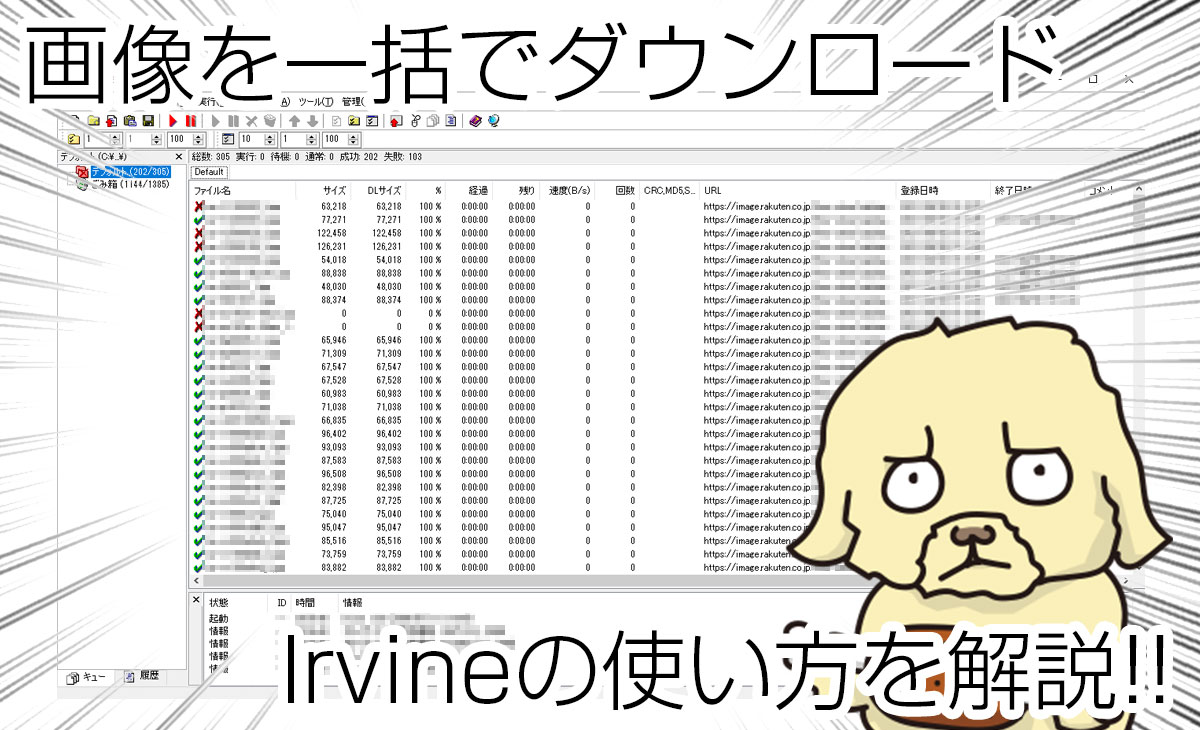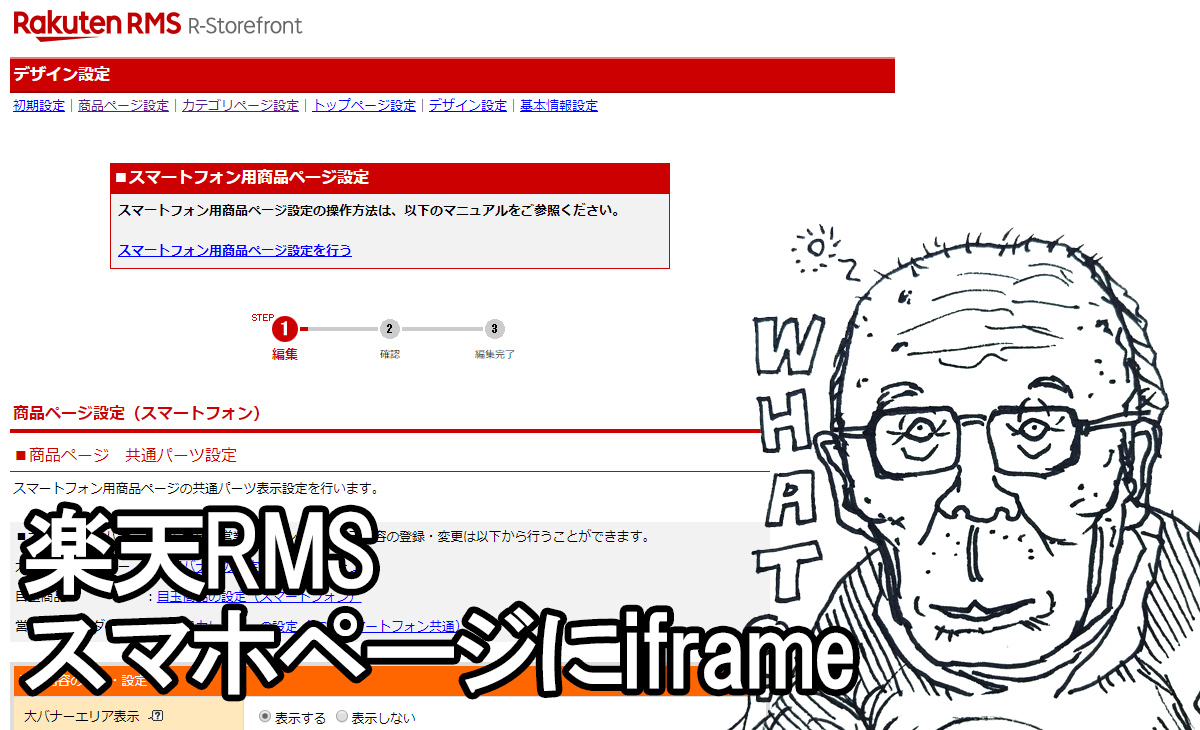こんにちは、AKデザインの円盤です。
今回はタイトルの通り、Amazonアソシエイトの審査を2アカウント分を通す機会があったので、その詳細をメモメモしていきます!
なぜいまさらアソシエイト?
ええ、最近はブログとかのアフィリエイト広告経由で収入を得ようと思うと、それこそ毎日張り付いて記事を書いてはSEO対策して順位上げて、記事と記事の間に広告タグ貼って、スマホでスクロールしたときに間違えて押してもらって1クリック何円をアクセス数で稼ぐという軌道に乗るまで大変な努力が必要だったりしますよね。
まぁ今回の取得目的は
「PA-APIを使ってプログラムを作りたい!」
というものでした。
(なので審査さえ通ってしまえば、あとは別に何でもいい状態です。)
ブログの記事書いて商品広告踏んでもらって、そこからAmazon内でほぼ真っすぐに買い物カート入れて決済してもらうのってなかなか条件的に厳しかったりします。
それに最近は皆さんアプリで決済してポイント倍率上げると思うのでさらに微妙になったりしていきます。
(広告踏んでカートに入れてそのあとアプリで決済したらアフィリエイト収入ついてるんだろうか?ついてなさそうだ!)
やったこと
というわけでざっと書いていきます。
AmazonアソシエイトのURLはこちらです。
https://affiliate.amazon.co.jp/
では、まずは1回目にやったことです。
- Amazonのアカウントを用意(作成日は2015年くらいからずっと眠っていたアカウントを使用)
- そのアカウントで商品を購入しなかった(購入実績は2年以上前だが毎年100件以上買っていたもの)
- はてなブログでブログ開設(デフォルトでAmazonアソシエイトの項目があるから)
- 記事を社内の人間に10記事書いてもらった。
- 1つの記事の文字数は300文字ぐらい。
- いらすとやさんのフリー画像を記事につき1枚貼り付けて見栄えよくした。
- それを1日に10記事、すべて一気に公開にした。
- ブログのテーマを1つに絞った。(スポーツ系)
- Amazonアソシエイトに申請してみた。
- サイト説明文は255文字可能の内、230文字くらい書いた。
- Amazonのみ収益にします、を選択。
- メールアドレスはエックスサーバーで独自ドメインのものを使用。
- 送信後、銀行振込ではなくAmazonポイントを選択。
という感じでやってみた結果、Amazonさんから来た回答は、
「タブの空白」サイト開設日から期間が短すぎます。
でした。
審査通りませんでした。
あれ?審査に落ちた理由は教えてくれないんじゃないの?とお思いの方、すごいですね。相当困ってますね。
そうなんです、今回初めて審査受けてみて、落ちた理由を10くらい列挙して送ってくるテンプレート文章があるんですが
今回審査してくれた方が、その10くらいの理由のうちの1番目の理由である「サイト開設日から期間が短すぎる」の文章の冒頭をタブキーで空白入れてくれていたんです。
これには社内で「Amazonにも人間らしさがあったのか!」と話題になりましたw
というわけで2回目の審査に挑戦しました。
- Amazonのアカウントを用意(1回目と同じ)
- そのアカウントで商品を購入しなかった(1回目と同じ)
- はてなブログでブログ開設(1回目と同じURLのブログ)
- 記事を社内の人間にさらに10記事書いてもらった。合計20記事。
- 追加の10記事を10日間に分けて毎日投稿。
- いらすとやさんの記事+商品画像なども追加して本当のブログっぽくした。
- ブログのテーマを1つに絞った。(1回目と同じスポーツ系)
- Amazonアソシエイトに申請してみた。
- サイト説明文は255文字可能の内、230文字くらい書いた。(1回目と同じものをコピペ)
- Amazonのみ収益にします、を選択。
- メールアドレスはエックスサーバーで独自ドメインのものを使用。(1回目と同じ)
- 送信後、銀行振込ではなくAmazonポイントを選択。
上記の内容で再挑戦!
すると大体2日後…
”Amazonアソシエイト・プログラムにお申し込みいただき、誠にありがとうございます。当プログラムへの参加のお申し込みを正式に確認させていただきましたので、お知らせいたします。今すぐAmazon.co.jpへのリンク作成を開始いただけます。”
審査に通りました!
やりました。なんか嬉しいです。
審査に通ったかどうかの確認方法
今回はPA-API目的だったので、PA-APIのところを見てもらえばすぐにわかります。
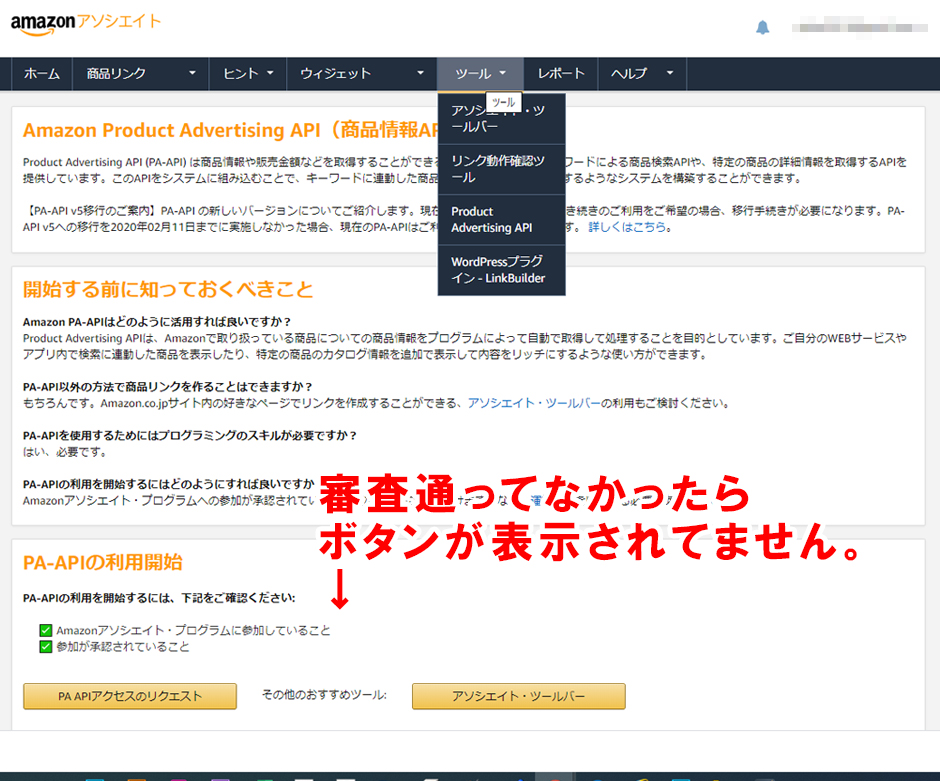
審査に通ったアカウントは上の画像のボタンが押せるようになっています。
逆に審査に通っていないアカウントは、上のボタン自体がそもそも表示されません。
あとはリクエストボタン押して、アクセスキーとシークレットキーを発行してCSVダウンロードすれば準備完了です。
PA-API動かすための商品の購入は、自分で商品リンク作って、誰か社外の人に社外のネット回線で買ってもらいましょう。自演乙ですね。
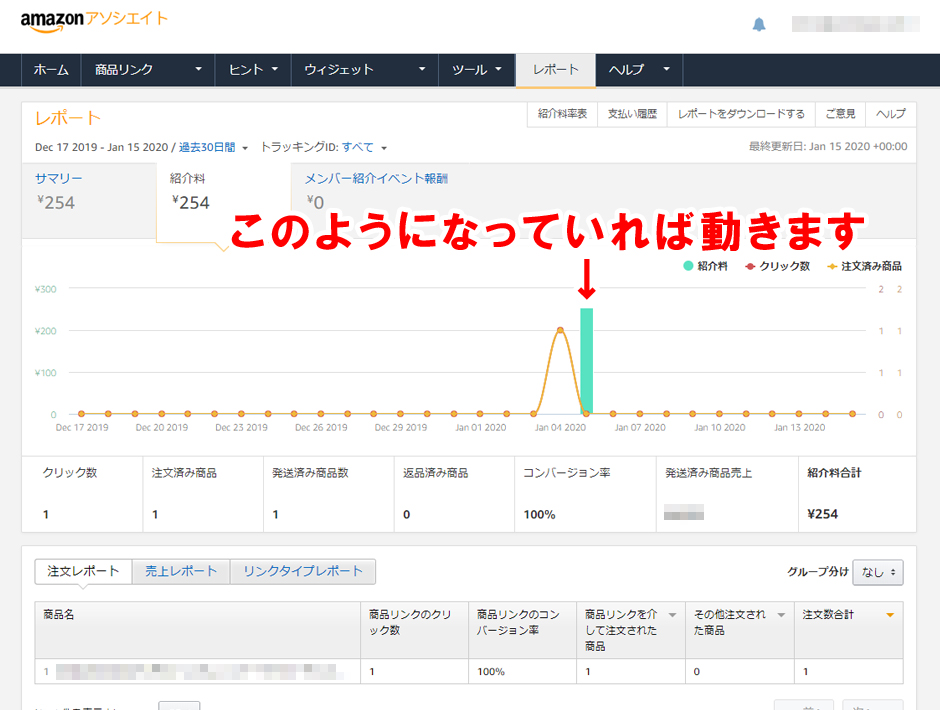
そしたら注文レポート・売上レポート・リンクレポートに青い縦棒グラフが入るので、そこから30日間は動きます。
30日後に再び自演乙しましょう。
自演乙に罪の意識を感じるのであればブログ頑張りましょう!
自演乙購入の注意点書いておきます。
2020年1月16日時点での情報です。
- 商品検索ウィジェットでは売上反映されないかもしれない(確認中)
- 必ず別アカウントの別ネット回線で購入する
- ブログの商品リンクを押したら、Amazonに飛んで、そこからまっすぐに購入手続きをする(支払情報変更や出品者変更するとアフィリエイトが切れるかも?)
また詳細分かっていくと思うので追記していきます。
もう1アカウント審査に挑戦
というわけで、2匹目のウナギを狙いにいきました。
やったことをメモしていきます。
- Amazonのアカウントを用意(最近自分が使っているもの。プライムではない)
- そのアカウントで商品を購入実績あり。
- このブログのURLで挑戦
- 記事は今までの積算で11記事くらい。
- 本当のブログっぽさはクリアしていると思うので、特に変更せずにそのままGO!
- ブログのテーマを1つに絞った。(パソコン・技術・資格系になるのかな?)
- 楽天の広告を貼っていたので全部外しておいた。
- Amazonアソシエイトに申請してみた。
- サイト説明文は255文字可能の内、200文字くらい書いた。
- Amazonのみ収益にします、を選択。
- メールアドレスはgmailで申し込んでみた。(独自ドメインでないと落ちるらしいが挑戦してみた。)
- 送信後、銀行振込ではなくAmazonポイントを選択。
上記の内容で挑戦!
1回受かったからちょっと油断していたけど、ダメなら記事増やせばいいかなというノリで申請。
結果…
審査に通りました!
やりました。なんか嬉しいです。なんかわからないけど、不思議なドヤァ!感はあります。
要領は掴めたみたいですね。
落とされる理由
諸説様々あるみたいです。
とりあえずわかっていることをリストアップしておきます。
- Amazonの会員登録をしていること
- プライム会員であること(これ今回関係ないかもと判明?)
- そのアカウントでAmazonで何か商品を買ったことがある(購入件数も関係あるかもしれない)
- メールアドレスが独自ドメインであること(今回gmailでも通ると証明されました)
- 記事数が一定数あること(10記事でもこのブログみたいな内容の文字数だといけるみたいですよ)
- ブログの紹介文章をちゃんと書く(200文字は必要と判明)
- 楽天や他社の広告リンクがないこと(審査のために今回外しました)
- Amazonの審査前にAmazonの広告を貼っていないこと(これやってしまいがちです)
こんなところでしょうか。
3回目を狙う機会があればまた試してみたいと思います。
まとめ
というわけでAmazonアソシエイトの審査のお話でした。
今回は新しい新規のブログについての審査の通し方だったので、落とされる要素をクリアしていれば楽勝です。
僕はもうひとつ12年はダラダラやってる記事エントリー1000超えるブログがあるのですが、そっちを通すにはどうすればいいのかをまた次回にでも書きたいと思います。
Amazonのアソシエイトリンクを審査通る前に欲張って先に仕込んでいると、落とされる話があります。
そのリンクを解除する作業(=過去の恥ずかしい記事をさかのぼっていく)が発生するので、それはすごく面倒だなと考えております。はい。